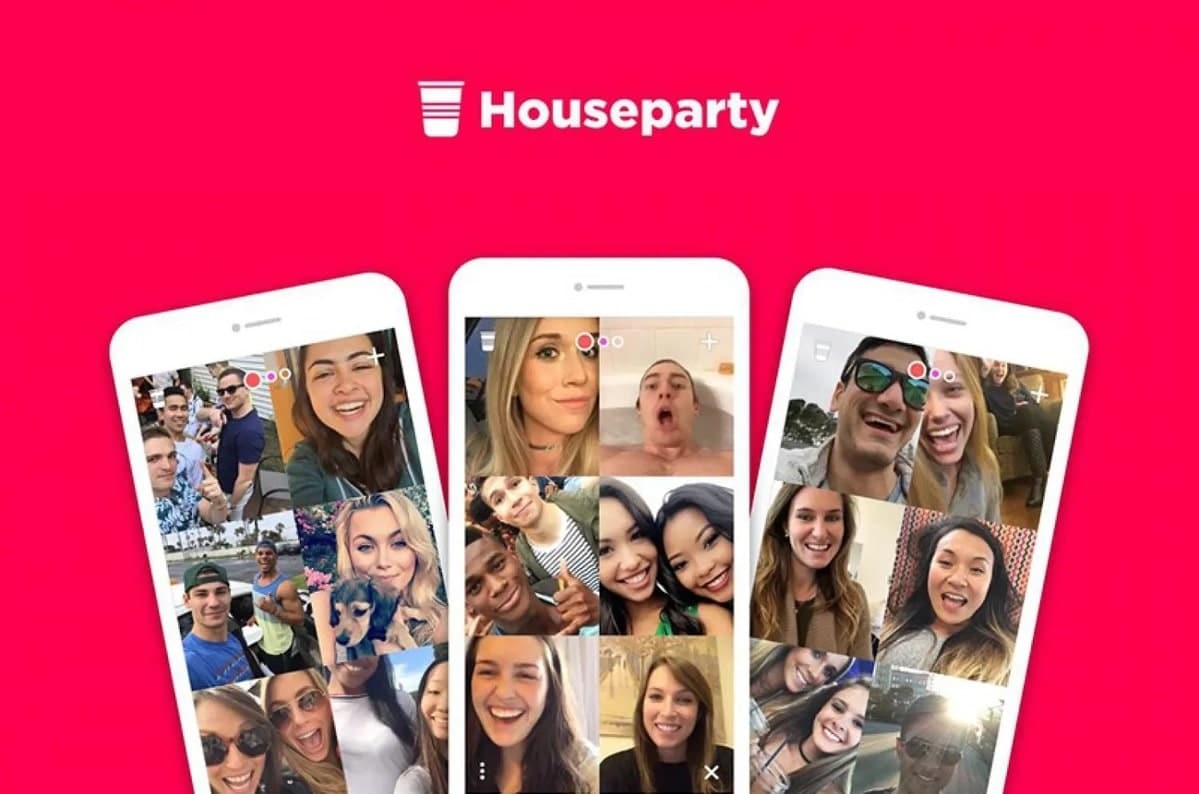
A HouseParty egy olyan alkalmazás, amely különösen népszerű volt A 2020-as világjárvány első hónapjaiban. Egy alkalmazás, amellyel emberek milliói kezdeményeztek hívásokat vagy videohívásokat barátaikkal vagy családtagjaikkal. Az alkalmazás használata visszaszorult, sőt 2021 októberében eltávolították az alkalmazásboltokból. Ennek ellenére sokan igyekeznek visszaszerezni felhasználónevüket vagy jelszavukat az alkalmazás eléréséhez.
Ha újra be szeretne lépni HouseParty fiókjába, akkor vissza kell állítania a felhasználónevet vagy a jelszót, attól függően, hogy mi a probléma az Ön esetében. Azok számára, akik nem tudják, hogyan lehet ezt megtenni, az alábbiakban elmondjuk az összes követendő lépést, a rendelkezésünkre álló lehetőségeket. Ily módon újra beléphet fiókjába a jól ismert alkalmazásban. Az alkalmazásban elmondjuk az ehhez rendelkezésre álló összes lehetőséget.
Jelszó helyreállítása a HousePartyban
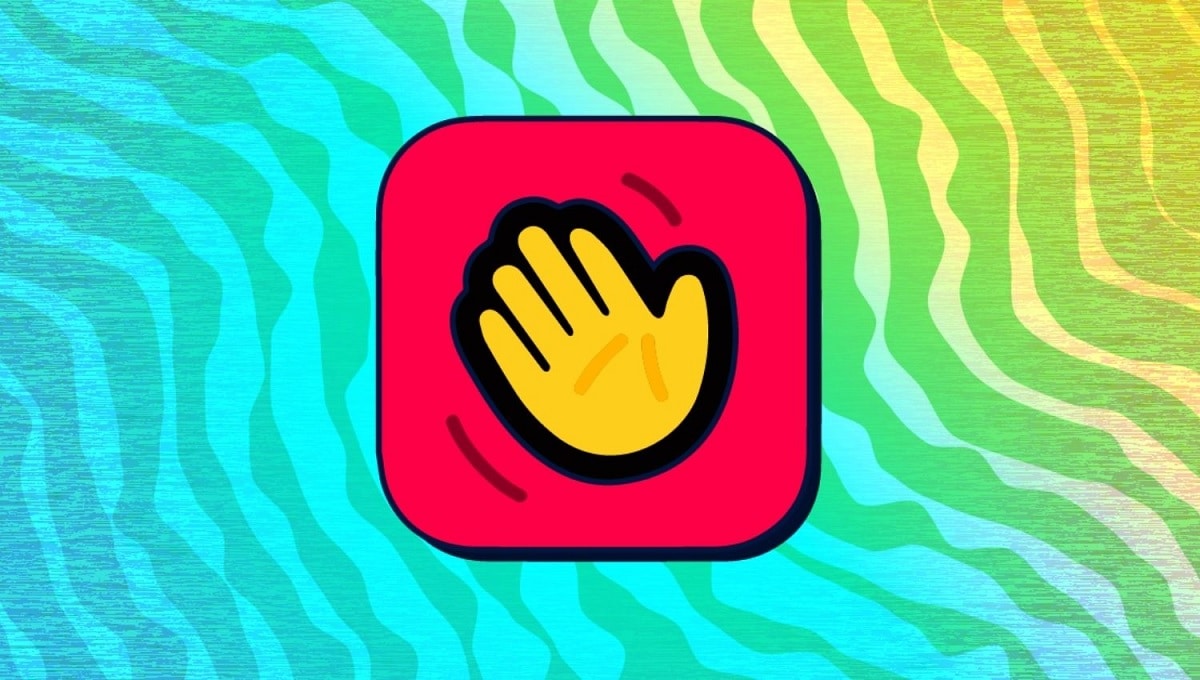
lehet, hogy van elfelejtette a használt jelszót fiókjában az alkalmazásban, ami azt jelenti, hogy nem tudja megadni. Ez egy bosszantó helyzet, de nem igazán probléma, mert az alkalmazás amellett, hogy egyszerűen elvégezhető, lehetőséget ad a jelszó visszaállítására. Így néhány percen belül ismét hozzáférhet HouseParty-fiókjához, mint korábban. Ezenkívül ez egy olyan folyamat, amely minden verzióban ugyanúgy működik.
Értem Nem számít, ha Androidon használja az alkalmazást, iOS vagy annak számítógépes verziója. A HouseParty belépési jelszó vagy a hozzáférési felhasználó visszaállításának módja minden esetben azonos lesz. Ez különösen megkönnyíti a fiókkal rendelkező felhasználók számára. Ebben az esetben a következő lépéseket kell követnie:
- Nyissa meg a HousePartyt azon az eszközön, amelyhez csatlakozni szeretne.
- Lépjen a kezdőképernyőre.
- A Felhasználó és jelszó mezők alatt látni fogja, hogy van egy „Elfelejtette a jelszavát?” opció, amelyre kattintani fogunk. Spanyolul azt fogja mondani, hogy elfelejtette jelszavát.
- Írja be az alkalmazáshoz kapcsolt e-mail címet.
- Várja meg, amíg e-mailt kap a HousePartytól.
- Nyissa meg azt az e-mailt.
- Kattintson a benne megjelenő Jelszó visszaállítása lehetőségre.
- Adja meg a fiókjában használni kívánt új jelszót.
- Erősítse meg a jelszót.
- Kattintson a Jelszó visszaállítása gombra.
- A jelszómódosítást ily módon megerősítették vagy végrehajtották.
- Jelentkezzen be fiókjába az alkalmazásban.
A lépések nem bonyolultak, így ez a folyamat nem fog sok időt igénybe venni. A legnormálisabb az, hogy pár percen belül mindent megtett, és így ismét hozzáférhet HouseParty fiókjához. Ezenkívül nem mindegy, hogy az alkalmazás melyik verzióját használja, mivel ezek a lépések minden esetben ugyanazok. Tehát ez minden bizonnyal mindenki számára még könnyebbé teszi a dolgát.
Jelszó megváltoztatása
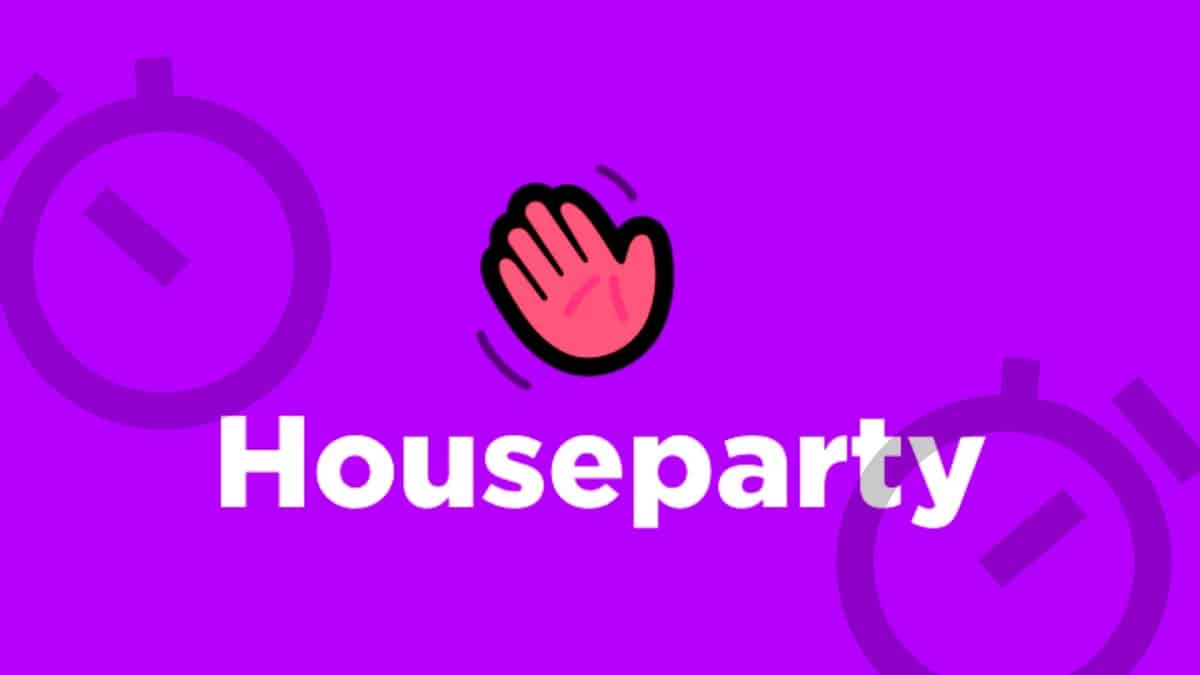
Természetesen a felhasználónév vagy jelszó visszaállítása a HousePartyban az egyetlen alkalom, amikor ez történik megváltoztathatja ezt a jelszót. Az alkalmazásnak soha nem volt natív funkciója, ahol a felhasználók bármikor megváltoztathatják jelszavukat. Ez azt jelenti, hogy ha olyan új kulcsot szeretne, amely biztonságosabb a fiókjához, mert jobban meg akarja védeni, akkor azt nem fogja tudni megtenni. A beállításain belül nincs lehetőségünk ezt a jelszót egyszerű módon megváltoztatni. Olyasmi, ami más alkalmazásokban megtörténik.
Ez is valami nem tehetjük meg az alkalmazás egyik verziójában sem. Sajnos Androidon, iOS-en vagy ezek asztali verzióján nem lehet megtenni. Ez egy egyértelműen figyelembe veendő korlát ebből a szempontból, hiszen nem tudjuk a kulcsot akkor frissíteni, amikor csak akarjuk, amikor szükségesnek tartjuk, mert például nem tűnik biztonságos kulcsnak.
Így ha bármikor meg akarjuk változtatni HouseParty fiókunk jelszavát, akkor az első részben említett lehetőséghez kell folyamodnunk. Más szóval, jelszó-helyreállítást kell használnunk, és úgy teszünk, mintha elfelejtettük volna a fiókunkhoz való hozzáférési jelszót az alkalmazásban. Ez sok felhasználó számára kissé bosszantó, de ez az egyetlen módja, különösen most, hogy az alkalmazás sok esetben leáll, és alig van olyan felhasználó, aki használja.
Felhasználónév vagy felhasználónév módosítása
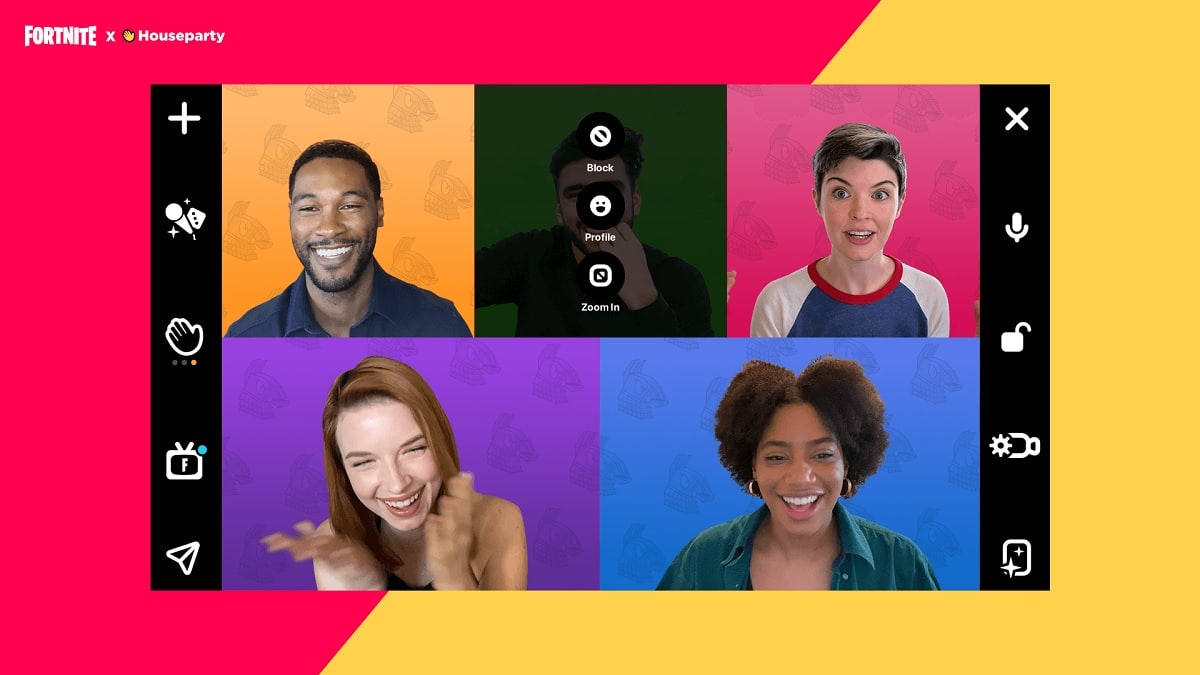
Nem csak a HousePartyban tudjuk visszaállítani vagy megváltoztatni a jelszót. Az alkalmazásnak van olyan opciója is, amellyel meg tudjuk változtatni az általunk használt felhasználót, azaz módosítsa a felhasználónevet, amellyel elérjük. Előfordulhat, hogy már nem ezt a nevet szeretné használni a fiókjában, így bármikor probléma nélkül módosíthatja. Ezt megtehetjük magában az alkalmazásban, nem kell a helyreállítási funkcióhoz folyamodnunk, ahogy az a hozzáférési kódnál történik.
Felhasználónév módosítása Ez valami, amit minden verziójában megtehet. Nem számít, hogy Androidon vagy iOS-en használja az alkalmazást, vagy annak PC-s verziója van. Ez egy olyan funkció, amelyet a HouseParty alkotói minden verzióba integráltak. Ráadásul a követendő lépések minden esetben ugyanazok, ami kétségtelenül még egyszerűbbé teszi a dolgot. A következő lépéseket kell követnünk az alkalmazásban:
- Nyissa meg a HousePartyt azon az eszközön, amelyen az alkalmazást használja.
- Jelentkezzen be fiókjába az alkalmazásban.
- Koppintson a mosolygó arc ikonra az egyik sarokban.
- Lépjen a beállításokhoz (ehhez kattintson a fogaskerék ikonra).
- Az alkalmazás beállításaiban érintse meg a Profil szerkesztése lehetőséget.
- Lépjen a felhasználónév mezőbe.
- Módosítsa a nevet, és válassza ki az alkalmazásban használni kívánt nevet.
- A beállítás után mentse el a nevet.
- A névváltoztatás már megtörtént.
Amint látod, A felhasználónév megváltoztatása az alkalmazásban nagyon egyszerű. Nem tart túl sokáig, és ez olyasmi, amit az alkalmazás bármelyik verziójában meg lehet tenni. Ezenkívül bármikor megváltoztathatja ezt a felhasználónevet. Tehát például nem korlátozzuk az alkalmazást. Amikor legközelebb belép az alkalmazásba, amikor hívása vagy videohívása van, ez a név jelenik meg a képernyőn. A többi felhasználó ezt a nevet fogja látni benne.
Módosítsa az e-mail címét
Lehet, hogy megváltoztattuk az e-mail címünket. Emiatt arra törekszünk, hogy minden általunk használt alkalmazásban az újat helyezzük el, hogy ne küldjék tovább a régi e-mailt, vagy ne folyamodjanak hozzá, ha valami történik. A HousePartyban is módosíthatjuk ezt az e-mail címet amit használtunk, hogy fel tudjuk rakni az újat. Így fiókunk mindig ehhez az új e-mail címhez lesz kapcsolva.
Ez egy egyszerű folyamat, hasonlóan az előző lépéshez, amikor megváltoztattuk a felhasználónevet. Ez megint olyasmi, amit az alkalmazás összes verziójában megtehetünk. Így teljesen mindegy, hogy számítógépen vagy androidos telefonon használod, a lépések mindkét verzióban ugyanazok. Ez különösen egyszerűvé teszi a feladatot. Az e-mail-cím megváltoztatásához a következő lépéseket kell követnie:
- Nyissa meg a HouseParty alkalmazást azon az eszközön, amelyen használja.
- Jelentkezzen be fiókjába az alkalmazásban.
- Koppintson a mosolygó arc ikonra az egyik sarokban.
- Lépjen a beállításokhoz (ehhez kattintson a fogaskerék ikonra).
- Lépjen a Profil szerkesztése menüpontra.
- Menjen arra a sávra, ahol az e-mail címe van.
- Adja meg a használni kívánt új címet, vagy kapcsolja össze fiókjával az alkalmazásban.
- Mentse el ezt a módosítást.
A folyamat így fejeződik be. Amint látja, ez néhány másodpercet vesz igénybe. Ezzel összekapcsolja HouseParty fiókját az új e-mail címmel, amelyet használni fog. Ennek a jövőben lesz jelentősége, ha például megváltoztatja vagy visszaállítja jelszavát egy jól ismert alkalmazásban. Ezért fontos, hogy mindig aktuális vagy megfelelő cím legyen fiókjához társítva. Tehát tudja, hogy bármikor probléma nélkül hozzáférhet majd.